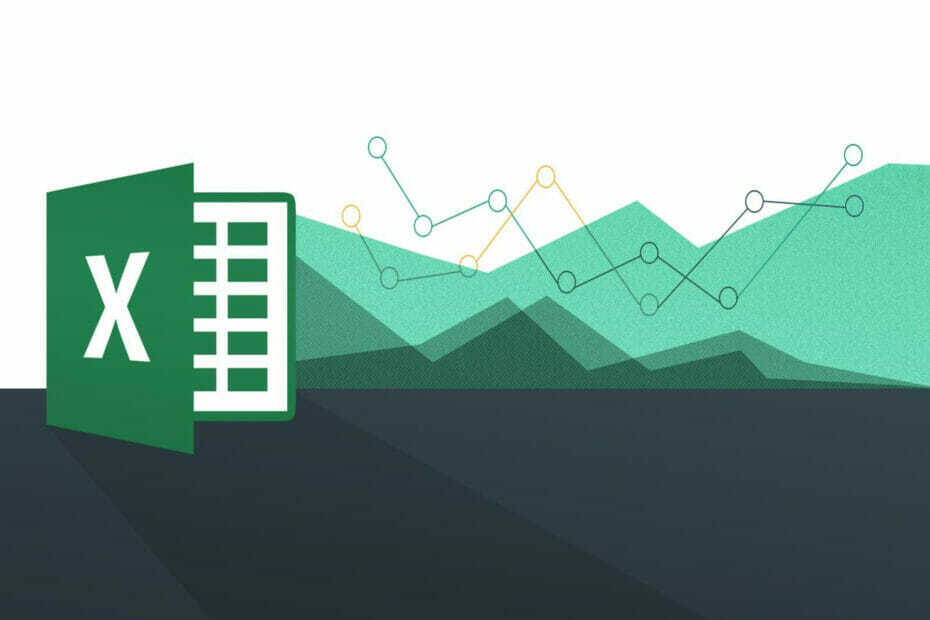이 소프트웨어는 일반적인 컴퓨터 오류를 복구하고 파일 손실, 맬웨어, 하드웨어 오류로부터 사용자를 보호하고 최대 성능을 위해 PC를 최적화합니다. 3 가지 간단한 단계로 PC 문제를 해결하고 바이러스를 제거하십시오.
- Restoro PC 수리 도구 다운로드 특허 기술 (특허 가능 여기).
- 딸깍 하는 소리 스캔 시작 PC 문제를 일으킬 수있는 Windows 문제를 찾습니다.
- 딸깍 하는 소리 모두 고쳐주세요 컴퓨터의 보안 및 성능에 영향을 미치는 문제 해결
- Restoro는 0 이번 달 독자.
놀라운 그래픽은 모든 공포 게임의 필수 요소이므로 고품질의 상세한 이미지는 사실적인 게임 경험을 만들고 척추를 떨리는 데 도움이됩니다. 완벽한 Outlast 2 그래픽을 즐기려면 아래 권장 사항을 따르십시오. 이 문서에서는 최적의 결과를 얻기 위해 사용할 그래픽 설정과 사용할 수있는 해결 방법에 대해 알아 봅니다. 다양한 Outlast 2 그래픽 문제 수정.
Outlast 2 그래픽 설정
텍스처
- 그래픽 성능 저하를 피하기 위해 RAM / VRAM이 처리 할 수있는 것보다 큰 텍스처를 사용하지 마십시오.
- Direct3D 10을 실행하는 시스템은 낮거나 낮게 제한되어야합니다.
- VRAM이 1GB 이하인 시스템은 중간 이하로 제한해야합니다.
- 이방성 필터링은 1x에서 16x까지 사용할 수 있습니다. 비디오 카드가 지원되지 않는 경우 필터링을 더 낮은 값으로 제한 할 수 있습니다.
그림자 품질
- 그림자 품질에 높은 값을 사용하면 더 많은 작업을 수행하기 위해 비디오 카드가 필요합니다. Direct3D 10 하드웨어는 낮은 설정을 사용해야합니다. 즉, 그림자가 해상도의 절반 (512)이됩니다.
- 중간: 그림자는 기본 해상도 (1024)를 사용하고 높음: 그림자는 해상도 (2048)의 두 배를 사용합니다.
기하학 품질
- 저 / 중급 CPU가있는 시스템은 CPU 부담을 줄이기 위해 높은 설정을 사용하지 않아야합니다.
- 각 설정의 역할은 다음과 같습니다.
- 낮음: 오브젝트가 낮은 다각형 버전을 더 자주 사용하고 데칼이 카메라 가까이에서 사라집니다.
- 중간: 균형 잡힌 그리기 거리.
- 높음: 그리기 거리와 형상 세부 사항이 크게 증가합니다.
안개
- 컴퓨터에 하이 레인지 그래픽 카드가 장착되어 있지 않으면 높은 설정을 사용하지 마십시오. Direct3D 10.0 하드웨어는 낮은 품질 버전의 포그를 사용해야합니다. 높은 설정을 사용하면 GPU에 많은 부담이 가해지며 어쨌든 미묘한 차이 만 남습니다.
효과
- Direct3D 10 하드웨어는 효과에 대해 낮은 설정을 사용해야합니다.
안티 앨리어싱
- 게임 개발자는 모든 컴퓨터에서 Temporal Anti-aliasing을 사용할 것을 권장합니다.
V-Sync
- 수직 동기화없이 Outlast 2를 실행하면 찢어짐이 발생할 수 있지만 모니터 재생률과 관계없이 프레임 속도로 실행할 수 있습니다.
- 테스트 목적으로 V-Sync를 활성화했다가 비활성화 한 다음 최상의 결과를 제공하는 옵션을 선택합니다.
- 창 또는 경계선없는 전체 화면 모드에서 플레이 할 때 Windows는 V-Sync를 적용 할 수 있습니다.
트리플 버퍼링
- 트리플 버퍼링을 사용하면 모니터와 상대적으로 독립적 인 프레임 속도로 V-Sync가 활성화 된 상태에서 끊김없이 Outlast 2를 실행할 수 있습니다. 그러나 입력 지연 시간이 길다는 점을 명심하십시오.
시스템 검사를 실행하여 잠재적 오류 발견

Restoro 다운로드
PC 수리 도구

딸깍 하는 소리 스캔 시작 Windows 문제를 찾습니다.

딸깍 하는 소리 모두 고쳐주세요 특허 기술 문제를 해결합니다.
Restoro Repair Tool로 PC 검사를 실행하여 보안 문제 및 속도 저하를 일으키는 오류를 찾으십시오. 검사가 완료된 후 복구 프로세스는 손상된 파일을 새로운 Windows 파일 및 구성 요소로 대체합니다.
권장 그래픽 설정 2 개보다 오래
이제 PC가 모든 시스템 요구 사항을 충족하는 경우 다음 그래픽 설정을 사용하십시오.
- 해상도: 1920 × 1080 (또는 가장 가까운 기본 또는 권장 해상도)
- 텍스처 품질: 매우 높음
- 텍스처 필터링: 1x (또는 약간 더 높음)
- 그림자: 중간
- 기하학: 중간
- 안개: 중간
- 앤티 앨리어싱: 임시
- 효과: 높음
Direct3D 10 PC 그래픽 문제
- 비디오 카드가 Direct3D 11 (Shader Model 5.0)을 지원하지 않는 경우 일부 그래픽 옵션이 비활성화되고 게임이 전반적으로 낮은 품질로 실행됩니다.
- CPU가 Direct3D 11을 지원하고 게임에서 Direct3D 10 어댑터로 감지하면 그래픽 드라이버를 업데이트하십시오.
고급 INI 파일 옵션
추가 옵션을 위해 INI 파일을 편집 할 수도 있습니다. 변경 사항을 적용하기 전에 원본 파일을 저장하는 것을 잊지 마십시오. 또한 일부 옵션 조합으로 인해 그래픽 문제와 충돌이 발생할 수 있습니다. INI 파일은 다음 위치에서 사용할 수 있습니다. % userprofile % \ Documents \ My Games \ Outlast2 \ OLGame \ Config
다음은 INI 파일 내에서 편집 할 수있는 기능입니다.
- 색수차: 설정하여 색수차 효과를 비활성화합니다. AllowChromaticAberration 에 OLSystemSettings.ini False로.
- 경계선없는 전체 화면: 설정 UseBorderlessFullscreen 테두리없는 전체 화면을 사용하려면 OLSystemSettings.ini에서 True로 설정하십시오.
- 잠금 해제 된 프레임 속도:이 기능을 사용하려면 OLEngine.ini 파일을 열고 MaxSmoothedFrameRate. 게임은 설정과 모니터의 새로 고침 빈도를 분석하여 가장 높은 것을 선택합니다.
- 동기화 간격: Outlast 2가 매우 불규칙한 프레임 속도로 실행되는 경우 30까지 잠글 수 있습니다. 열기 OLSystemSettings.ini 파일을 열고 SyncInterval을 조정하십시오. 개발자는 SyncInterval이 2이면 화면을 2 번 새로 고칠 때마다 V-Sync를 수행하여 60Hz 모니터에서 30FPS로 게임을 실행한다고 설명합니다.
Outlast 2에서 지원되지 않는 그래픽 기능
- SLI 및 Crossfire는 지원되지 않습니다. 게임은 둘 다 실행되지만 성능이 향상되지는 않습니다.
- NVIDIA G-SYNC 및 AMD FreeSync는 지원되지 않습니다.
위에 나열된 권장 사항이 PC에서 Outlast 2의 그래픽 품질을 개선하는 데 도움이 되었기를 바랍니다. 게임을 더보기 좋게 만들기위한 다른 빠른 팁과 요령을 발견했다면 아래 댓글 섹션에서 자유롭게 공유해주세요.
확인해야 할 관련 이야기 :
- PC 용 최고의 생존 공포 게임 10 선
- 새로운 NVIDIA Titan XP 그래픽 카드는 가격 대비 강력한 성능을 제공합니다.
- NVIDIA 그래픽 드라이버 설치 후 소리가 나지 않음 [Fix]
 여전히 문제가 있습니까?이 도구로 문제를 해결하세요.
여전히 문제가 있습니까?이 도구로 문제를 해결하세요.
- 이 PC 수리 도구 다운로드 TrustPilot.com에서 우수 등급 (이 페이지에서 다운로드가 시작됩니다).
- 딸깍 하는 소리 스캔 시작 PC 문제를 일으킬 수있는 Windows 문제를 찾습니다.
- 딸깍 하는 소리 모두 고쳐주세요 특허 기술 문제를 해결하는 방법 (독자 전용 할인).
Restoro는 0 이번 달 독자.